Cuando las cosas están organizadas, es más fácil encontrar las cosas que busca y esto le ayuda a ahorrar un tiempo valioso. La organización también elimina gran parte del estrés que conlleva no poder ver lo que necesita cuando tiene prisa.
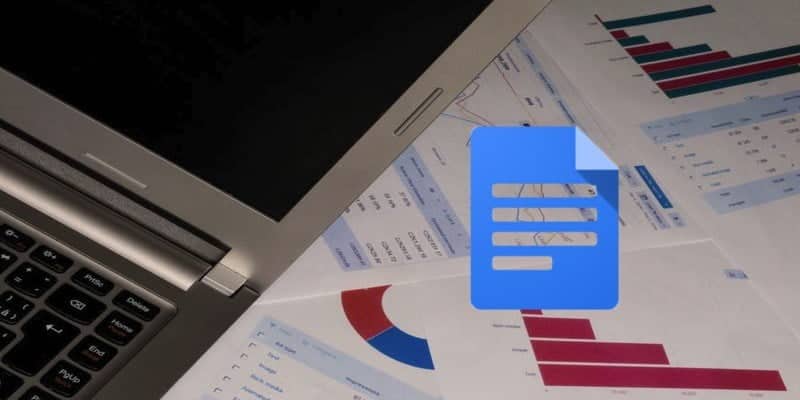
En estos días, muchas personas tienen miles de archivos en su computadora o en un programa de almacenamiento digital. Imagínese tratando de encontrar un solo archivo entre miles. Ahora imagine que si estos archivos no están organizados, será muy frustrante. Aprenda cómo puede ordenar alfabéticamente sus documentos en Google Docs.
Cómo ordenar alfabéticamente tus documentos en Google Docs
Esto parecerá obvio, pero a veces incluso estas cosas aparentemente simples siempre se nos pasan por alto. Asegúrese de haber iniciado sesión en su cuenta y panel y abra un documento nuevo o existente.
Haga clic en la opción "Complementos" en la parte superior seguida de la opción "Obtener complementos". En el cuadro de búsqueda, escriba "Párrafos ordenados" y haga clic en el botón "azul" gratuito. La extensión le pedirá permiso para ver y administrar sus documentos, esto es normal.
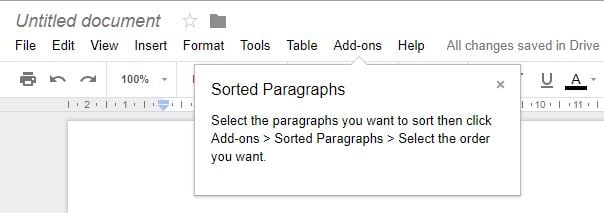
La extensión le dirá (una vez instalada) lo que debe hacer para ordenar alfabéticamente su documento, como hacer clic en Complementos -> Párrafos ordenados -> Seleccionar orden. No se preocupe por sorprenderse, ya que solo hay dos opciones para elegir: Ordenar AZ y Ordenar ZA.
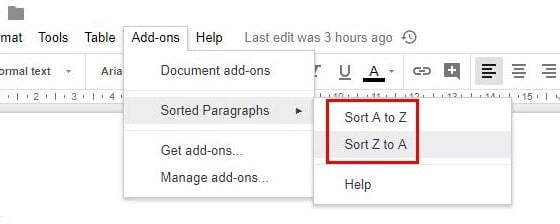
Para que esta extensión funcione, resalta cualquier texto que quieras poner en orden alfabético. Haga clic en el botón Extras seguido de las opciones de ordenación de párrafos. Aparecerá una pequeña ventana emergente con opciones para organizarlos en orden alfabético o inverso.
Si por alguna razón desea eliminar una extensión, vaya a Extensiones y haga clic en Administrar complementos. Seleccione el botón verde Administrar, y la última opción en la lista será eliminarlo.
¿Cómo ordenas alfabéticamente tus documentos en la hoja de cálculo de Google?
Con las hojas de cálculo de Google, no necesita una extensión para ordenar sus documentos alfabéticamente. Ya tiene una característica incorporada que lo hace por usted. Esta es una verdadera conveniencia si ya tiene muchos complementos.
Seleccione la columna que desee en orden alfabético y haga clic en la opción "Datos" en la parte superior. Busque la opción que dice "Ordenar rango" y aparecerá una pequeña ventana emergente. En esa ventana tendrá opciones para ordenar los documentos en orden alfabético o viceversa.
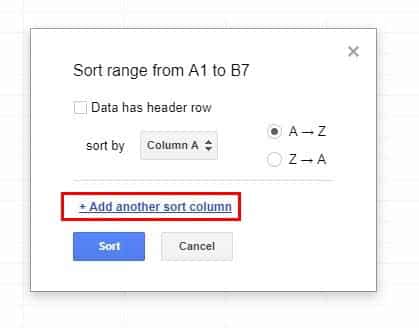
Incluso puede hacer alfabetos de varias columnas simultáneamente para ahorrar un tiempo valioso. Arrastre y seleccione las columnas respectivas y haga clic en la opción Datos nuevamente seguida de la opción "Ordenado por".
En la parte superior, verá las columnas que seleccionó; Asegúrese de no elegir una columna adicional. Haga clic en la opción Agregar otra columna y elija si desea ordenar esta columna en orden alfabético o viceversa. Cuando crea que ha cubierto todas las columnas que desea, haga clic en el botón azul de calificación.
Conclusión
Mantener las cosas organizadas es siempre el mejor enfoque, pero es algo que puede no llegar a ser absolutamente necesario. Si alguna vez ha necesitado ordenar el contenido de su archivo en orden alfabético, ahora sabe cómo hacerlo. ¿Te parece útil esta opción? Deja un comentario y cuéntanos.







